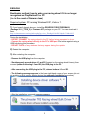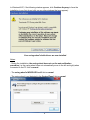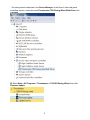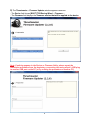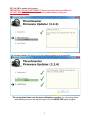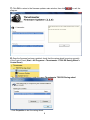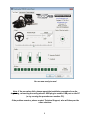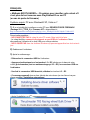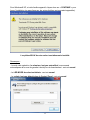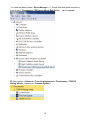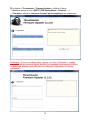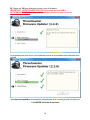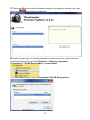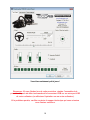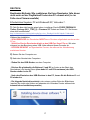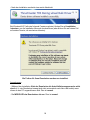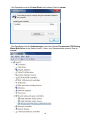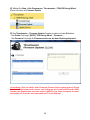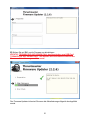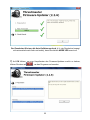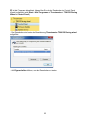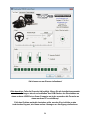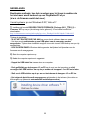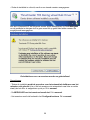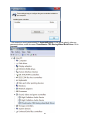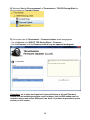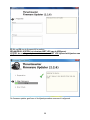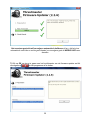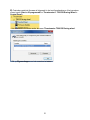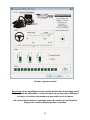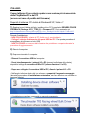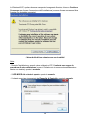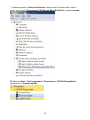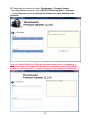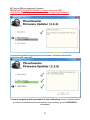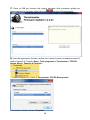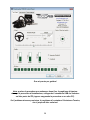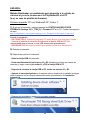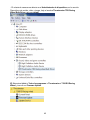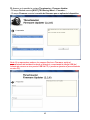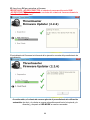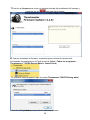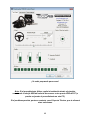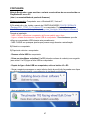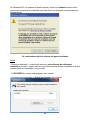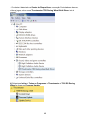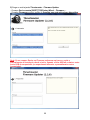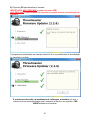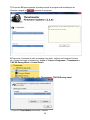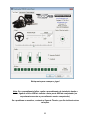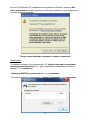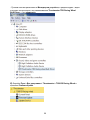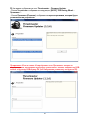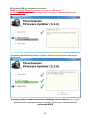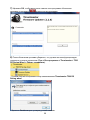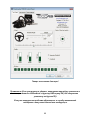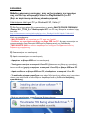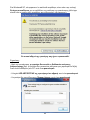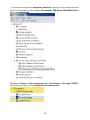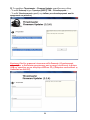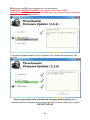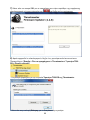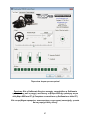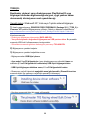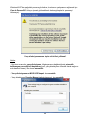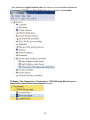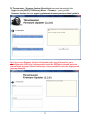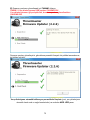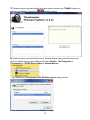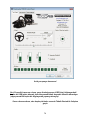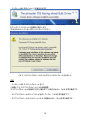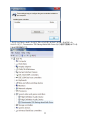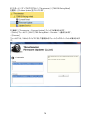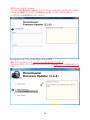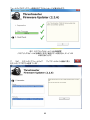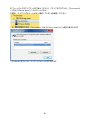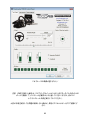La pagina si sta caricando...
La pagina si sta caricando...
La pagina si sta caricando...
La pagina si sta caricando...
La pagina si sta caricando...
La pagina si sta caricando...
La pagina si sta caricando...
La pagina si sta caricando...
La pagina si sta caricando...
La pagina si sta caricando...

11
Sous Windows® XP, si cette fenêtre apparaît, cliquez alors sur « CONTINUE » pour
forcer l’installation (ne pas cliquer sur les autres fenêtres qui pourraient apparaître).
Les pilotes BULK de votre volant sont désormais installés.
Remarques :
- Lors de cette opération, le volant ne s’est pas autocalibré (mouvements
automatiques de la roue de gauche à droite) lors du branchement : ceci est normal.
- La LED MODE du volant est éteinte : ceci est normal.
- Le volant n’est pas détecté dans le Control Panel : ceci est normal
La pagina si sta caricando...
La pagina si sta caricando...
La pagina si sta caricando...
La pagina si sta caricando...
La pagina si sta caricando...
La pagina si sta caricando...
La pagina si sta caricando...
La pagina si sta caricando...
La pagina si sta caricando...
La pagina si sta caricando...
La pagina si sta caricando...
La pagina si sta caricando...
La pagina si sta caricando...
La pagina si sta caricando...
La pagina si sta caricando...
La pagina si sta caricando...
La pagina si sta caricando...

29
6) Klik op OK om de firmware bij te werken.
BELANGRIJK: KOPPEL het racestuur NIET LOS van de USB-poort.
KOPPEL de voedingsadapter van het racestuur NIET LOS tijdens het bijwerken van
de firmware.
De firmware-updater geeft aan of de bijwerkprocedure succesvol is afgerond.

30
Het racestuur gaat zichzelf vervolgens automatisch kalibreren (d.w.z. dat het stuur
automatisch naar links en rechts gaat draaien) en vervolgens gaat de MODUS-LED weer
branden.
7) Klik op OK om terug te gaan naar het hoofdvenster van de firmware updater en klik
vervolgens op om het programma af te sluiten.
La pagina si sta caricando...
La pagina si sta caricando...

33
ITALIANO:
Come riattivare il tuo volante qualora non venisse più riconosciuto
dalla PlayStation®3 o dal PC
(ovvero nel caso di perdita del firmware)
Requisiti di sistema: PC dotato di Windows® XP, Vista o 7.
1) Qualora tu non l’abbia già fatto, installa sul tuo PC il pacchetto DRIVERS FORCE
FEEDBACK (Package 2011_TTRS_5) + Firmware V37. Puoi scaricarlo qui:
http://ts.thrustmaster.com/eng/index.php?pg=view_files&gid=1&fid=2&pid=316&cid=15
Durante l’installazione:
- NON COLLEGARE il volante al PC finché non ti verrà richiesto.
- Collega il volante direttamente alla porta USB del PC. Per questa procedura ti
sconsigliamo di utilizzare un hub USB.
- NON CLICCARE su nessuna delle finestre che potrebbero comparire durante la
procedura di aggiornamento.
2) Riavvia il computer.
3) Dopo aver riavviato il computer:
- Rimuovi il connettore USB dal computer.
- Premi simultaneamente i pulsanti L3 e R3 (presenti sulla base del volante),
dopodiché collega il connettore USB al PC (senza rilasciare L3 e R3).
- Dopo aver collegato il connettore USB al PC, rilascia i pulsanti L3 e R3.
- Nell’angolo inferiore destro del tuo schermo, comparirà il seguente messaggio
(durante la procedura di installazione automatica, non fare niente e non cliccare su
nessuna finestra).
- A installazione conclusa, comparirà un secondo messaggio:

34
In Windows® XP, qualora dovesse comparire la seguente finestra, clicca su Continua
Comunque per forzare l’esecuzione dell’installazione (ma non cliccare su nessun’altra
finestra che potrebbe comparire).
I driver bulk del tuo volante sono ora installati.
Note:
- Durante l’installazione, quando viene collegato al PC, il volante non esegue la
procedura di auto-calibrazione (ovvero il volante non si muove automaticamente a
destra e a sinistra): questo è normale.
- Il LED MODE del volante è spento: questo è normale.
- Il volante non viene riconosciuto dal Pannello di Controllo: questo è normale.

35
- Il volante compare in Gestione Periferiche, nella sezione Controller audio, video e
giochi, con il nome di Thrustmaster TRS Racing Wheel Bulk Driver: questo è normale.
4) Seleziona Start > Tutti i programmi > Thrustmaster > T500 RS Racing Wheel,
quindi clicca su Firmware Update.

36
5) Comparirà sullo schermo la finestra Thrustmaster – Firmware Updater.
- Nel campo Device comparirà il valore [BOOT] TRS Racing Wheel – Firmware:....
- Il campo Firmware mostra la versione del firmware che verrà installata nella
periferica.
Nota: se i campi Periferica o Firmware dovessero essere vuoti, ti preghiamo di
ripetere daccapo la procedura di installazione, collegando il connettore USB del
volante a un’altra porta del PC (oppure eseguendo la procedura su un altro PC).

37
6) Clicca su OK per aggiornare il firmware.
IMPORTANTE: NON SCOLLEGARE il volante dalla porta USB!
NON SCOLLEGARE l’alimentatore del volante durante la procedura di
aggiornamento!
La procedura guidata di aggiornamento del firmware ti informerà sulla corretta
esecuzione delle operazioni.
Il volante eseguirà quindi la procedura di auto-calibrazione (ovvero il volante inizierà
a muoversi automaticamente verso destra e verso sinistra), quindi il LED MODE si
riaccenderà.

38
7) Clicca su OK per ritornare alla pagina principale della procedura guidata per
l’aggiornamento del firmware, quindi clicca su per uscire dal programma.
8) Una volta aggiornato il firmware, verifica che il volante funzioni correttamente tramite il
relativo Pannello di Controllo (Start > Tutti i programmi > Thrustmaster > T500 RS
Racing Wheel > Pannello di Controllo).
- Il volante compare con il nome di Thrustmaster T500 RS Racing wheel.
- Per testare il volante, clicca su Proprietà.

39
Ora sei pronto per guidare!
Nota: qualora la procedura non andasse a buon fine, ti preghiamo di ripetere
daccapo la procedura di installazione, collegando il connettore USB del volante a
un’altra porta del PC (oppure eseguendo la procedura su un altro PC).
Se il problema dovesse persistere, ti preghiamo di contattare l’Assistenza Tecnica,
che ti proporrà altre soluzioni.

40
ESPAÑOL:
Método Bootloader: procedimiento para despertar a tu volante de
carreras si ya no lo reconocen ni la PlayStation®3 ni el PC
(p.ej. en caso de pérdida de firmware)
Sistema requerido: PC con Windows® XP, Vista o 7.
1) Si aún no lo has hecho, instala el paquete de CONTROLADORES FORCE
FEEDBACK (Package 2011_TTRS_5) + Firmware V37 en tu PC. Puedes descargarlos
de aquí:
http://ts.thrustmaster.com/eng/index.php?pg=view_files&gid=1&fid=2&pid=316&cid=15
Durante la instalación:
- NO CONECTES el volante de carreras al PC antes de que se te pida que lo hagas.
- Conecta el volante de carreras directamente al puerto USB del PC. Es
recomendable que no utilices un hub USB durante este procedimiento.
- NO HAGAS CLIC en ninguna ventana que aparezca durante la actualización.
2) Reinicia el ordenador.
3) Después de reiniciar el ordenador:
- Quita la clavija USB del ordenador.
- Pulsa simultáneamente los botones L3 y R3 (situados en la base del volante de
carreras), y luego conecta (sin soltar L3 y R3) la clavija USB al PC.
- Después de conectar la clavija USB al PC, suelta los botones L3 y R3.
- Aparece el mensaje siguiente en la esquina inferior derecha de la pantalla (no hagas
nada ni tampoco clic en ninguna ventana durante el procedimiento de instalación
automática).
- Después de la instalación aparece un segundo mensaje:
La pagina si sta caricando...

42
- El volante de carreras se detecta en el Administrador de dispositivos, en la sección
Dispositivos de sonido, vídeo y juegos, bajo el nombre Thrustmaster TRS Racing
Wheel Bulk Driver: esto es normal.
4) Selecciona Inicio > Todos los programas > Thrustmaster > T500 RS Racing
Wheel, y haz clic en Firmware Update.

43
5) Aparece en la pantalla la ventana Thrustmaster – Firmware Updater.
- El campo Device muestra [BOOT] TRS Racing Wheel – Firmware:....
- El campo Firmware muestra la versión del firmware que se aplicará al dispositivo.
Nota: Si no apareciese nada en los campos Device o Firmware, repite el
procedimiento de instalación desde el principio, conectando la clavija USB del
volante de carreras a otro puerto USB del PC (o prueba a ejecutar el procedimiento
en otro PC).

44
6) Haz clic en OK para actualizar el firmware.
IMPORTANTE: ¡NO DESCONECTES el volante de carreras del puerto USB!
¡NO DESCONECTES el adaptador de corriente del volante de carreras durante la
actualización del firmware!
El actualizador del firmware te informará de la ejecución correcta del procedimiento de
actualización.
A continuación, el volante de carreras ejecuta el procedimiento de calibración
automática (es decir, el volante se mueve automáticamente hacia la izquierda y la
derecha), y después el LED MODE se vuelve a encender.
La pagina si sta caricando...
La pagina si sta caricando...
La pagina si sta caricando...

48
No Windows® XP, se aparecer a janela seguinte, clique em Continuar mesmo assim
para forçar a execução da instalação (mas não clique em quaisquer outras janelas que
possam surgir).
Os controladores bulk do volante são agora instalados.
Notas:
- Durante a instalação, o volante não executa o procedimento de calibragem
automática (ou seja, o volante não se move automaticamente para a esquerda e direita)
quando ligado ao computador: isto é normal.
- O LED MODE do volante está apagado: isto é normal.
- O volante não é detectado no Painel de Controlo: isto é normal.
La pagina si sta caricando...
La pagina si sta caricando...

51
6) Clique em OK para actualizar o firmware.
IMPORTANTE: NÃO DESLIGUE o volante da porta USB!
NÃO DESLIGUE o transformador de corrente do volante durante a actualização do
firmware!
O programa de actualização do firmware informá-lo-á se o procedimento de actualização
foi executado com êxito.
O volante executa então o procedimento de calibragem automática (ou seja, o
volante move-se automaticamente para a esquerda e direita) e em seguida o LED
MODE acende-se novamente.
La pagina si sta caricando...
La pagina si sta caricando...
La pagina si sta caricando...

55
Если в ОС Windows® XP отображается следующее сообщение, щелкните Все
равно продолжить для принудительного запуска установки (но не реагируйте ни
на какие другие сообщения).
Теперь пакет драйверов рулевой системы установлен
Примечания:
- Во время установки, при подключении к ПК, рулевая система не выполняет
процедуру автокалибровки (т. е., руль не вращается автоматически влево и
вправо) — это нормально.
- Индикатор MODE на руле выключен — это нормально.
- Рулевая система не отображается на панели управления — это нормально.
La pagina si sta caricando...
La pagina si sta caricando...
La pagina si sta caricando...
La pagina si sta caricando...
La pagina si sta caricando...
La pagina si sta caricando...
La pagina si sta caricando...
La pagina si sta caricando...
La pagina si sta caricando...
La pagina si sta caricando...
La pagina si sta caricando...
La pagina si sta caricando...
La pagina si sta caricando...
La pagina si sta caricando...
La pagina si sta caricando...
La pagina si sta caricando...
La pagina si sta caricando...
La pagina si sta caricando...
La pagina si sta caricando...
La pagina si sta caricando...
La pagina si sta caricando...
La pagina si sta caricando...
La pagina si sta caricando...
La pagina si sta caricando...
La pagina si sta caricando...
La pagina si sta caricando...

82
これでレースの準備が整いました!
注記:
手順に失敗した場合は、ステアリングホイールの USB コネクターを PC の別の USB
ポートに接続して、インストールを最初からやり直してください (または、別の PC
上でインストール手順を実行してみてください)。
上記の手順を実行しても問題が解決しない場合は、弊社テクニカルサポートまでご連絡くだ
さい。
-
 1
1
-
 2
2
-
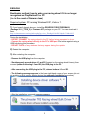 3
3
-
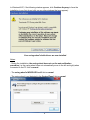 4
4
-
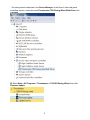 5
5
-
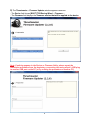 6
6
-
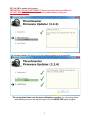 7
7
-
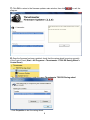 8
8
-
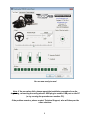 9
9
-
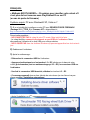 10
10
-
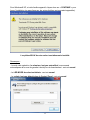 11
11
-
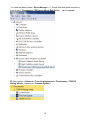 12
12
-
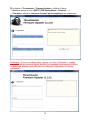 13
13
-
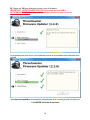 14
14
-
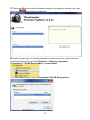 15
15
-
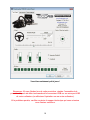 16
16
-
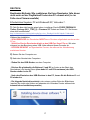 17
17
-
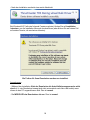 18
18
-
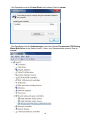 19
19
-
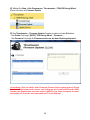 20
20
-
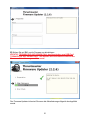 21
21
-
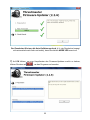 22
22
-
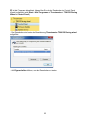 23
23
-
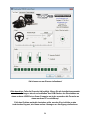 24
24
-
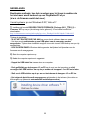 25
25
-
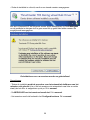 26
26
-
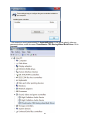 27
27
-
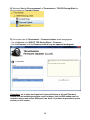 28
28
-
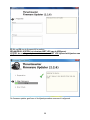 29
29
-
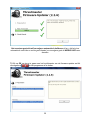 30
30
-
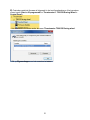 31
31
-
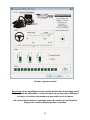 32
32
-
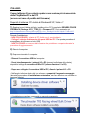 33
33
-
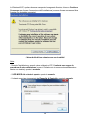 34
34
-
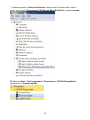 35
35
-
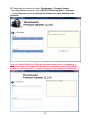 36
36
-
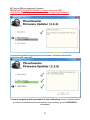 37
37
-
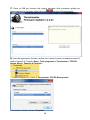 38
38
-
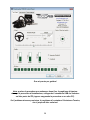 39
39
-
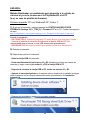 40
40
-
 41
41
-
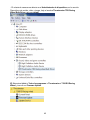 42
42
-
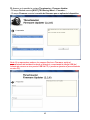 43
43
-
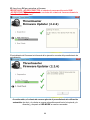 44
44
-
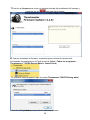 45
45
-
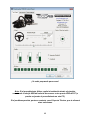 46
46
-
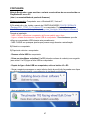 47
47
-
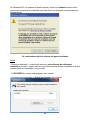 48
48
-
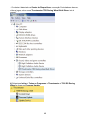 49
49
-
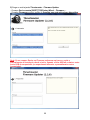 50
50
-
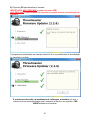 51
51
-
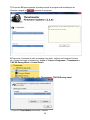 52
52
-
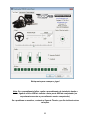 53
53
-
 54
54
-
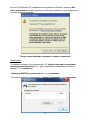 55
55
-
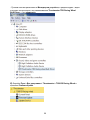 56
56
-
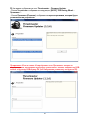 57
57
-
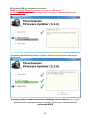 58
58
-
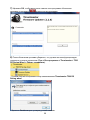 59
59
-
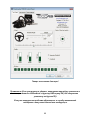 60
60
-
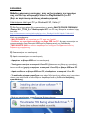 61
61
-
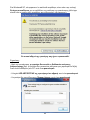 62
62
-
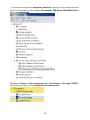 63
63
-
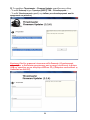 64
64
-
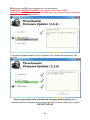 65
65
-
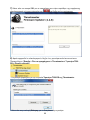 66
66
-
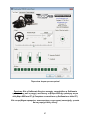 67
67
-
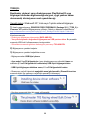 68
68
-
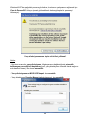 69
69
-
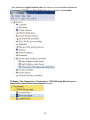 70
70
-
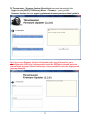 71
71
-
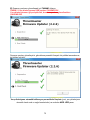 72
72
-
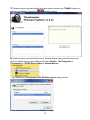 73
73
-
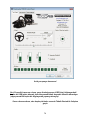 74
74
-
 75
75
-
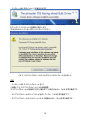 76
76
-
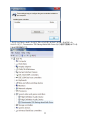 77
77
-
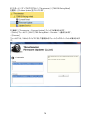 78
78
-
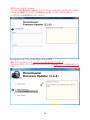 79
79
-
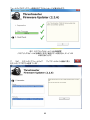 80
80
-
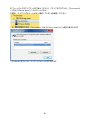 81
81
-
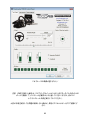 82
82
TRUSTMASTER T500RS Manuale del proprietario
- Tipo
- Manuale del proprietario
- Questo manuale è adatto anche per
in altre lingue
- English: TRUSTMASTER T500RS Owner's manual
- français: TRUSTMASTER T500RS Le manuel du propriétaire
- español: TRUSTMASTER T500RS El manual del propietario
- Deutsch: TRUSTMASTER T500RS Bedienungsanleitung
- русский: TRUSTMASTER T500RS Инструкция по применению
- Nederlands: TRUSTMASTER T500RS de handleiding
- português: TRUSTMASTER T500RS Manual do proprietário
- 日本語: TRUSTMASTER T500RS 取扱説明書
- Türkçe: TRUSTMASTER T500RS El kitabı
Altri documenti
-
Thrustmaster 2960726 Manuale del proprietario
-
Thrustmaster 4169091 4160709 Manuale del proprietario
-
Thrustmaster TH8A SHIFTER Manuale del proprietario
-
Thrustmaster t150 Manuale utente
-
Thrustmaster TH8A SHIFTER Manuale utente
-
Thrustmaster 2969097 2961061 Manuale utente
-
Thrustmaster 2969097 2961061 Manuale utente
-
Thrustmaster 2969099 2960785 Manuale del proprietario
-
Thrustmaster 2960759 2969096 2961060 2968039 Manuale del proprietario
-
Thrustmaster 4069006 4060051 4068007 Manuale utente